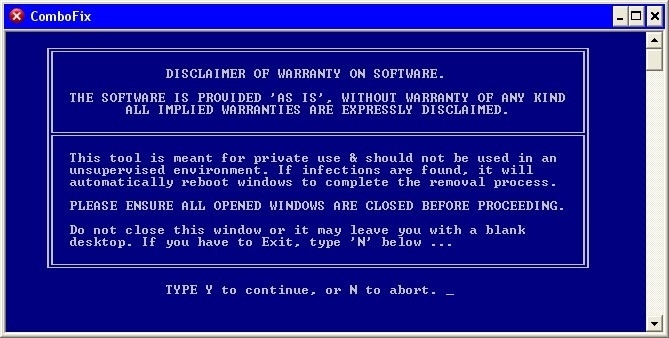- 19 Haz 2016
- 8,533
- 146
- 63

Şimdi bilgisayarımızdan virüs ve trojanları nasıl temizler ve tekrar nasıl hızlı bir bilgisayara sahip oluruz bunu 7 adımda öğreneceğiz.
Virüsler, Truva atları veya genel kötü amaçlı yazılımlar bilgisayarınızı işgal ettiyse temizlemek ve bilgisayarınızı yeniden yeni gibi çalışır duruma getirmek için asağıdaki admımları tek tek uyğulayacağız.
Bilgisayarınızda bir güvenlik programı yüklü olsa bile normalden daha yavaş mı? Düzenli olarak rahatsız edici pop-up pencereler mi açılıyor? O zaman malmware olarak da bilinen, kötü amaçlı yazılım veya virüs olması riski oldukça yüksektir.
Bilgisayarınızı yavaşlatan garip davranışlar bazen parçalarıyla ilgili fiziksel bir arıza nedeniyle olabilir, ancak ilk olarak Windowsta iyi bir temizlik yapmak daha iyi bir fikirdir.
Adım 1: Güvenli Modda başlatın
Öncelikle herhangi bir zararlı kodu önlemek için ya da virüslerin daha fazla yayılmasını enğellemek için internet bağlantısını kesmekle başlayın. Bunun için modeminizi kapatmanız yeterlidir.
Bilgisayarınızı yeniden başlatıp ekranda bir menü görene kadar klavyenizde F8 tuşuna basılı tutun çıkan menuden güvenli modu seçin. Ağ desteği ile güvenli modda seçtiğinizden emin olun.
Bu modda, sadece birkaç önemli program ve hizmetler yüklenir. Virüs veya trojanlar Windows yeniden başladığında otomatik olarak yüklemeye ayarlanmışsa bu modda çalıştırmak bunu önleyecektir.
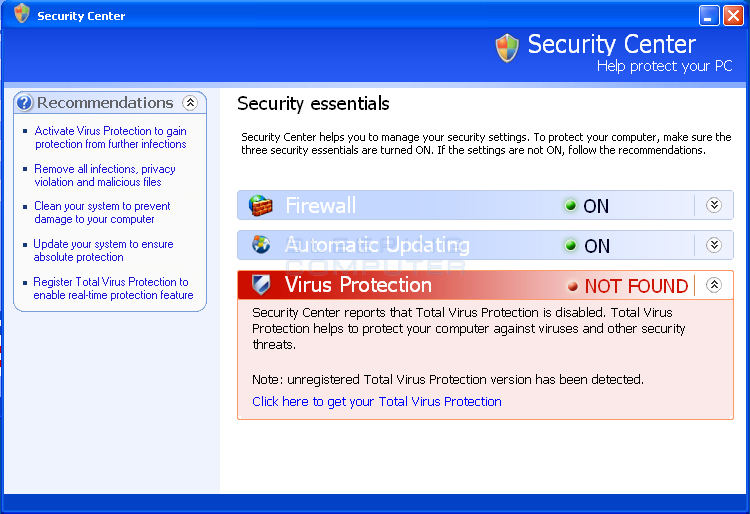
Adım 2: Geçici Dosyaları (Temp) silelim.
Windows yeniden başladığında, ilk olarak sabit disk üzerinde saklanan geçici dosyaları silmeniz gerekir. Bu işlem virüs taramasını ve bazı kötü amaçlı yazılımlardan kurtulmayı hızlandırrır.
Bunu yapmanın en kolay yolu, dahili Disk Temizleme aracını kullanmaktır. Bu uygulamayı Başlat menüsünede Programlar / Donatılar / Sistem Araçları / Disk Temizleme seçeneğininde bulabilirsiniz.
Geçici tüm dosyaları silmek isteyip istemediğiniz sorulur, tüm dosyaları seçin. Geçici dosyaları silerek bilgisayarınızı hızlandırır ve eğer şanslıysanız, herhangi bir kötü amaçlı kodu kaldırabilirsiniz.

Adım 3: Bir güvenlik yazılımı yükleyin
Şimdi bilgisayarınızda kötü amaçlı yazılım veya virüs arayabileceğiniz bir güvenlik programı çalıştırmanın zamanı geldi. Bir güvenlik ya da antivirüs yazılımı bilgisayarınıza yüklenmiş olsa bile, farklı bir güvenlik programı denemekte fayda var. Bunun nedeni güvenlik yazılımı kötü amaçlı yazılım olduğunu tespit edemeyebilir ve bazı virüsler bazı güvenlik programlarını devre dışı bırakabilir.
Yeniden PCnizi Internete bağlayın, internete bağlanılamıyorsa, başka bir bilgisayardan aşağıdaki programları indirin ve bir usb bellek ile bilgisayarınıza kopyalayın.
Farklı iki güvenlik programı ile bilgisayarınızı tarayarak başlayın. Nette ücretsiz birçok iyi program var, bunlardan benim tavsiye edeceğim şunlar:
- BitDefender Free Edition
- Kaspersky Virus Removal Tool 2011
- Malwarebytes Anti-Malware Free
- Norman Virus Control
- Superantispyware Free Edition
- Ccleaner
Adım 4: En az iki güvenlik programı çalıştırın
Yukarıdaki programlardan en az ikisini indirin ve (işiniz bittiğinde tekrar kaldırabilirsiniz) bilgisayarınıza yükleyin. Programların güncel sürümler olduğundan emin olun ve sırayla çalıştırın.
Birçok program hızlı veya tam tarama için seçenek sunar hızlı taramayı seçebilirsiniz, çoğunlukla riskli yazılımları bulmaya yetecektir ama kesinlikle emin olmak istiyorsanız, bir tam tarama yapabilirsiniz, tam tarama bilgisayarınıza bağlı olarak bir saat veya daha fazla sürebilir.
Güvenlik programı bir virüs veya kötü amaçlı kod bulduğunda, bu dosyaları onarmak ya da silmek için seçenek sunar, silmek daha doğru olsa da dikkat etmek gerekir silinecek dosya önemli bir sistem dosyası olabilir o zaman dosyaları silmek yerine onarmayı seçmelisiniz eğer denediğiniz program bunu başaramıyorsa başka bir program deneyin.
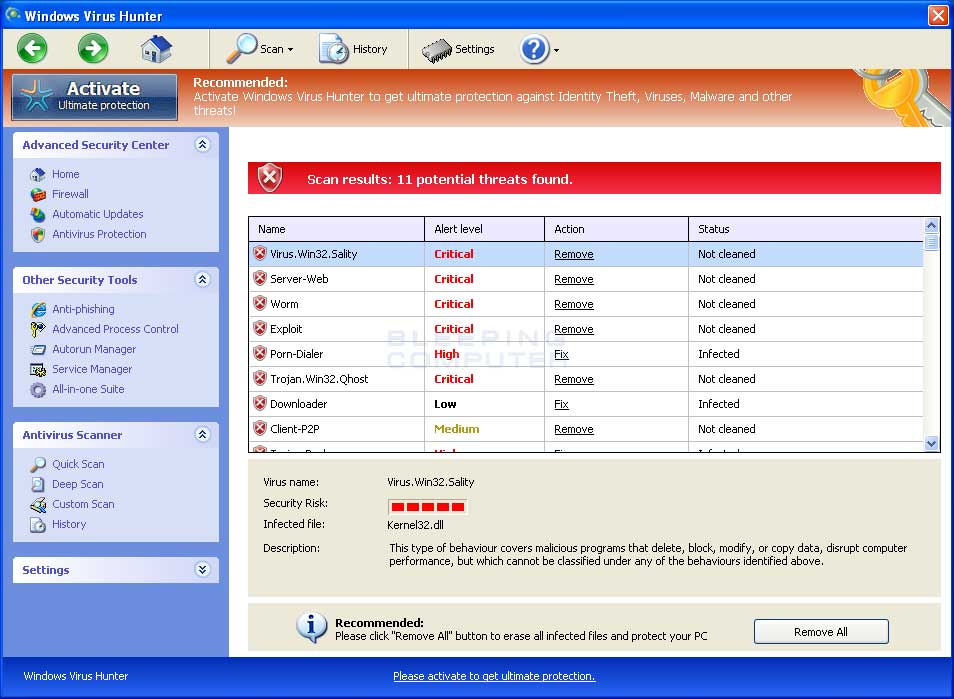
Adım 5: Tarayıcınızı kontrol edin
Çoğu kötü amaçlı yazılım ya da virüsün ortak hilelerinden biriside tarayıcınızın giriş sayfasını kötü amaçlı kodu tekrar bilgisayara bulaştıracak bir siteye yönlenmiş şekilde kurmaktır. Tarayıcınızın ayarlarına gidin ve ana sayfanız olarak yabancı veya bilinmeyen web sitesinde kullanmak üzere ayarlanmış olmadığını kontrol edin.

Adım 6: Geri yükleme ya da yeniden yükleme
Virüsleri kaldıramıyor ya da Windows işletim sisteminiz halen garip davranışlarda bulunuyorsa, önceden belirlediğiniz bir nokta varsa bu noktandan bir geri yükleme yapabilirsiniz ya da yeniden yüklemek zorunda kalabilirsiniz. Herhangi bir dosyayı silmeden önce usb bellek veya harici bir sabit diske önemli dosyalarınızın yedeğini almayı unutmayın. Programların Windows kurulduktan sonra yeniden yüklenmesi gerekir.
Adım 7: Bilgisayarınızı her zaman sağlıklı tutun
Bilgisayarınız temizledikten ya da Windowsu yeniden yükledikten sonra ilk iş bir güvenlik programı yükleyin ve her zaman güvenlik yazılımını güncel tutun. Çoğu güvenlik yazılımı tercihen günde bir kez, otomatik güncelleme yapmaya ayarlanabilir.
Başka bir ipucu, OpenDNS gibi bir DNS hizmeti kullanmakta zararlı sitelerin engellenmesine yardımcı olur.
Bilgisayarınızın güvenliğini sağladıktan sonra ilk işiniz, online bankacılık, e-posta hizmetleri gibi tüm önemli web hizmetlerine ait oturum ve şifrenizi değiştirmelisiniz.